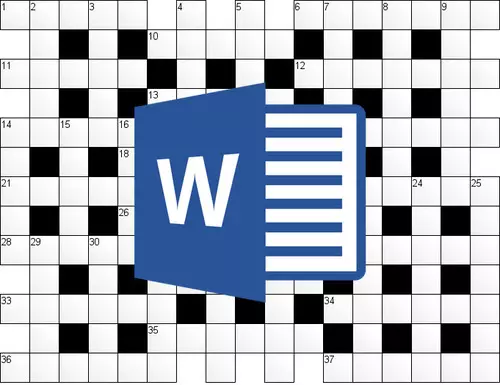
クロスワードを独立して(もちろんコンピュータ上で単なる紙だけでなく)を作成しますが、それを行う方法がわからないのですか?絶望しないで、Microsoft Word多機能オフィスはあなたがそれをするのを助けます。はい、そのような作業のための標準的な意味ここではここには提供されていませんが、この困難なビジネスではテーブルは援助になります。
レッスン:単語のテーブルを作る方法
このアドバンストテキストエディタでテーブルを作成する方法、それらを変更する方法と変更方法については、すでに書かれています。上記のリンクで提示されている記事で読むことができます。ちなみに、それは単語でクロスワードを作りたい場合に特に必要なテーブルの変更と編集です。方法について、以下に説明されます。
適切なサイズのテーブルを作成する
ほとんどの場合、あなたはすでにあなたのクロスワードがあるべきものの考えを持っています。おそらくあなたはすでにそれをスケッチから、または既製のバージョンでさえ、紙の上でのみ持っています。その結果、寸法(少なくともおおよそ)は確かに知られており、それはそれらと正確に並んでおり、テーブルを作成する必要があるためです。
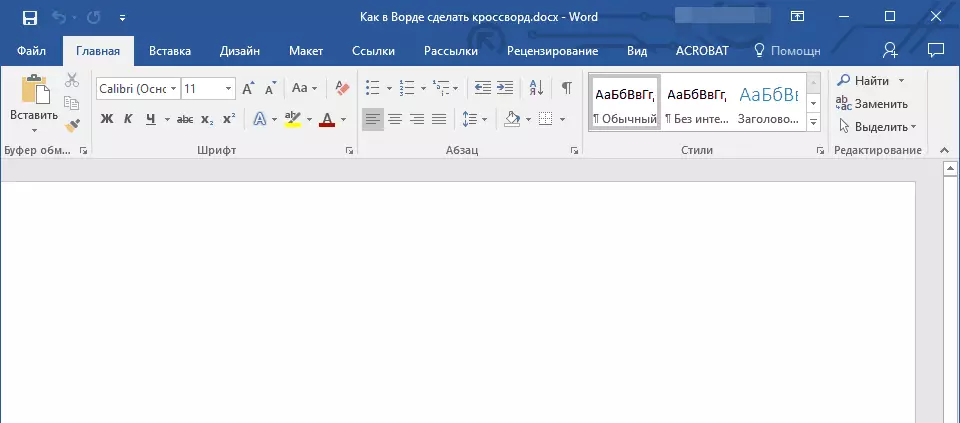
1.単語を実行してタブから行く"家"デフォルトで廃止されました"入れる".

2.ボタンをクリックしてください「テーブル」同じ名前のグループにあります。
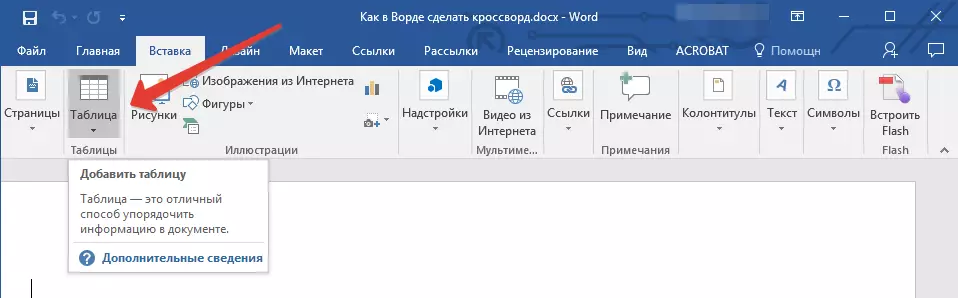
3.拡張メニューで、サイズをプレビューしてテーブルを追加できます。それは単なるデフォルト値です(もちろん、クロスワードに5~10の質問がない場合はもちろん)、必要な行と列を手動で設定する必要があります。

4.これを行うには、[展開]メニューの項目を選択します。「テーブルを貼り付け」.
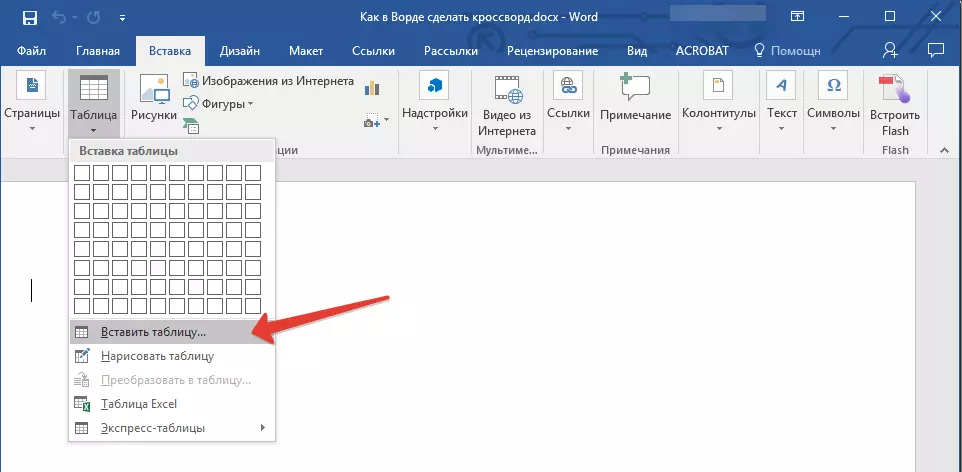
5.表示されるダイアログボックスで、必要な行と列数を指定します。
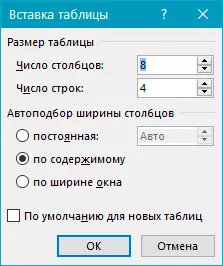
6.必要な値を指定するときは、をクリックしてください"わかった"。テーブルがシートに表示されます。
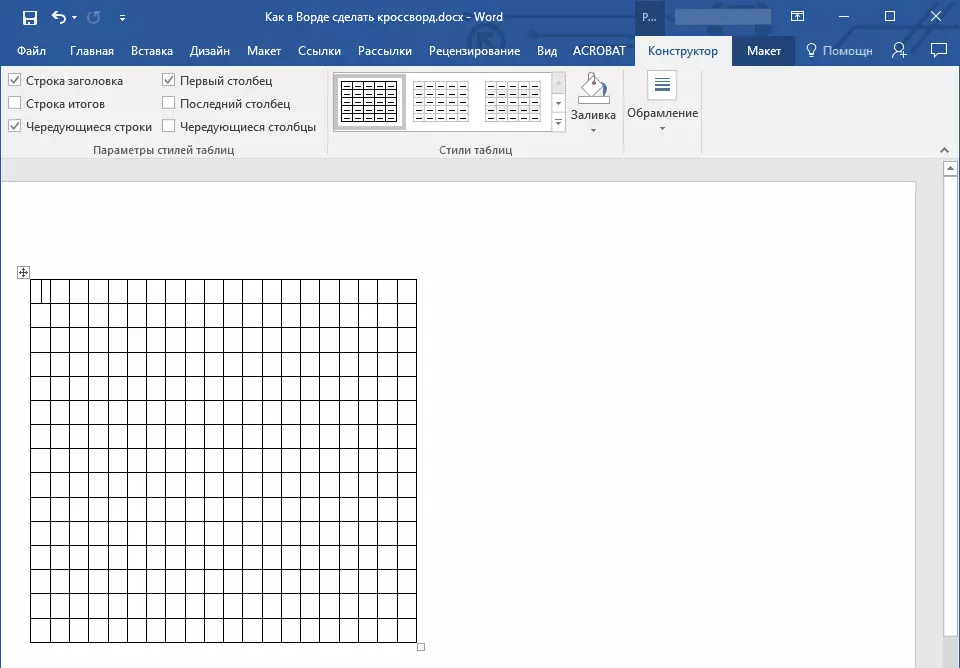
7.テーブルのサイズを変更するには、マウスでそれをクリックして、角度をシートの端まで引きます。

8.視覚的なセルセルは同じように見えますが、テキストに合わせたいとすぐにサイズが変わります。修正するには、次の操作を実行する必要があります。
プレスでテーブル全体を強調表示します"Ctrl + A".
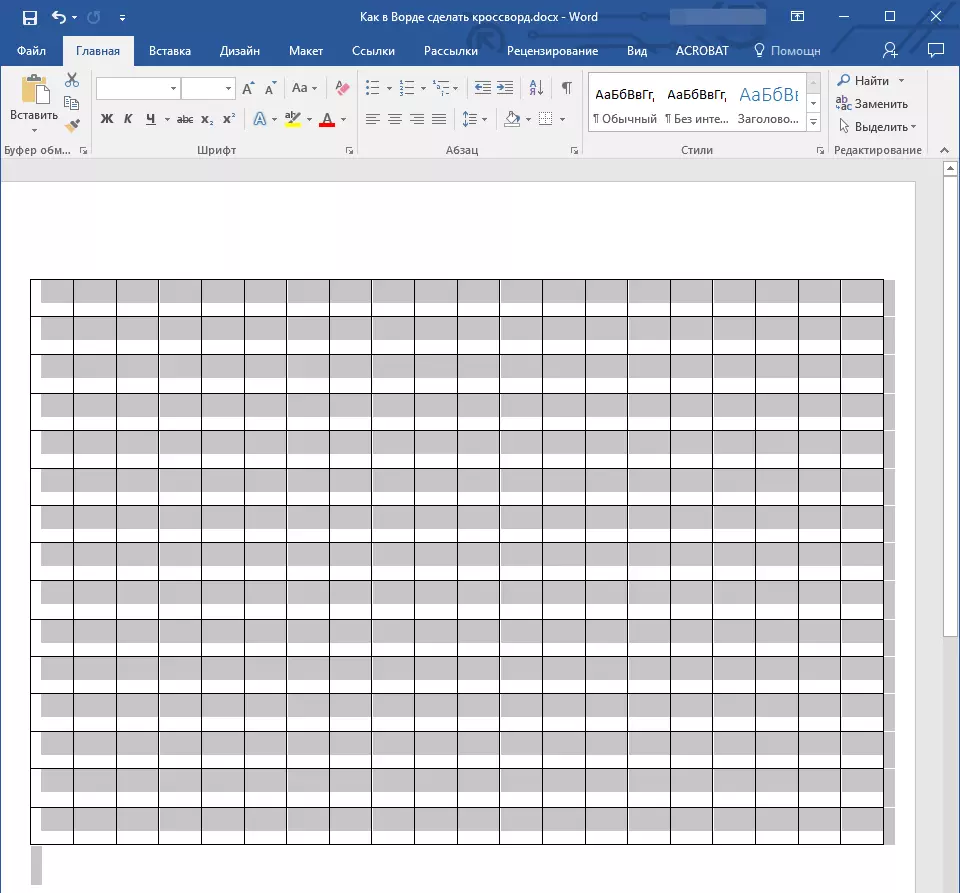
- 右クリックして、表示されるコンテキストメニューの項目を選択します。"テーブルプロパティ".
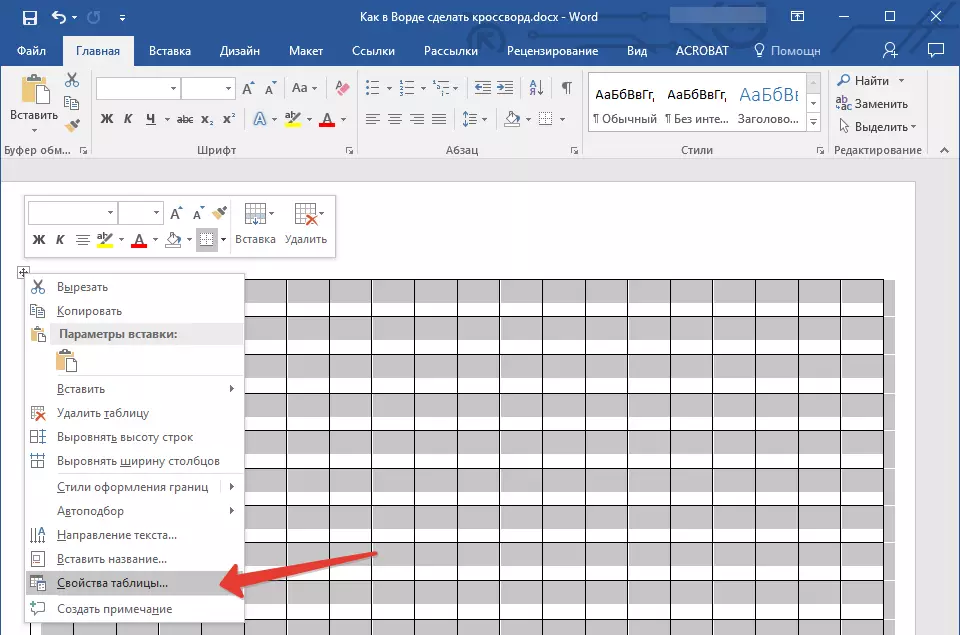
- 表示されるウィンドウで、最初にタブに移動します"ライン"アイテムの前にチェックマークを取り付ける必要がある場所"身長"値の値を指定してください1cmそしてモードを選択してください"丁度".

- タブに行きます"桁"ティック"幅"また指定します1cm、単位値選択「サンテメーター」.
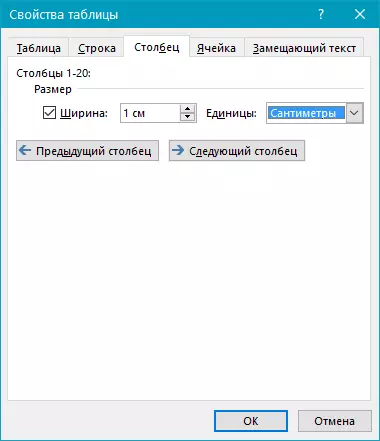
- タブで同じアクションを繰り返します"細胞".
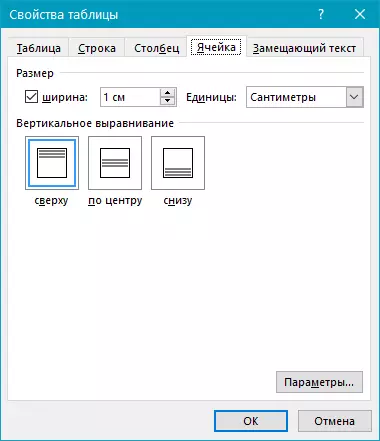
- クリック"わかった"ダイアログボックスを閉じて、行った変更を適用するには。
- 今テーブルは正確に対称的に見えます。
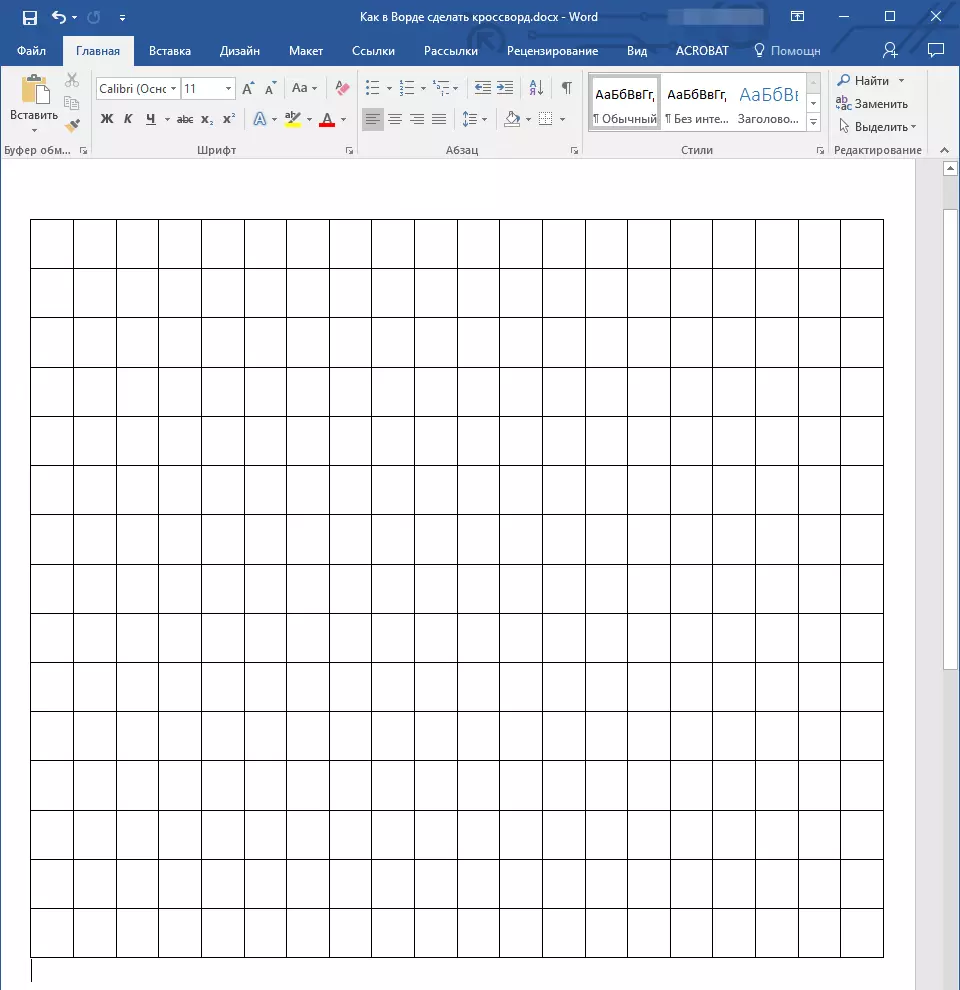
クロスワードのテーブルを埋める
それで、あなたが単語でクロスワードを作りたいのであれば、紙の上の概要を持っていない間、または他のプログラムでは、最初にそのレイアウトを作成することをお勧めします。その事実は、番号が付けられた質問の目の前に、そして同時にそれらに同時に答えていないこと(したがって、各特定の単語の文字数を知ることを知っています)は、さらなる行動を実行することは理にかなっていません。だからこそ、クロスワードがすでにそこにあると仮定しているのは、まだ単語の中にあると仮定します。まだ空のフレームが準備ができているが、質問に対する回答が始まり、クロスワードでは使用されないセルを描画するためのセルを番号付けする必要があります。
実際のクロスワードのようにテーブルセルの番号付けを行う方法は?
ほとんどのクロスワードでは、特定の質問に対する応答を導入するための最初の場所を示す番号は、セルの左上隅にあり、これらの数字のサイズは比較的小さいです。私たちは同じことをしなければなりません。
1.最初に、レイアウトやアウトラインで行われるようにセルを単にしびれます。スクリーンショットは、それがどのように見えるかの最小限の例のみを示しています。

2.セルの左上隅に数字を配置するには、をクリックしてテーブルの内容を選択します。"Ctrl + A".

3.タブに"家"グループで"フォント"シンボルを探す「高速記号」スクリーンショットのようにホットキーの組み合わせを使用することができます。数字は少なくなり、セルの中心に対してわずかに高い位置になります。
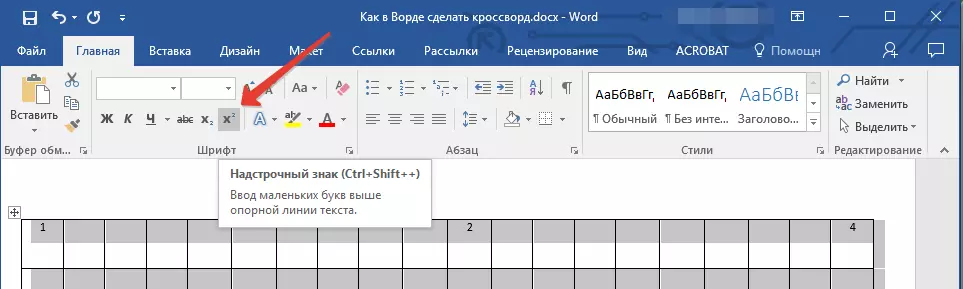
4.テキストがまだ左に閉じられていない場合は、グループの適切なボタンをクリックして左端に揃えます。"段落"タブに"家".
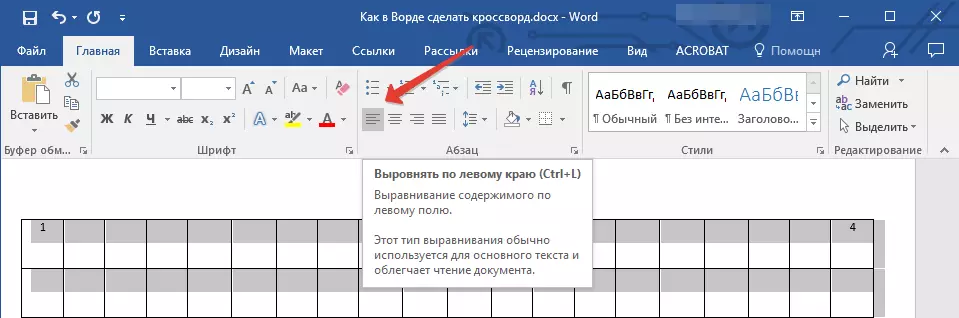
5.結果として、番号付きセルは次のようになります。
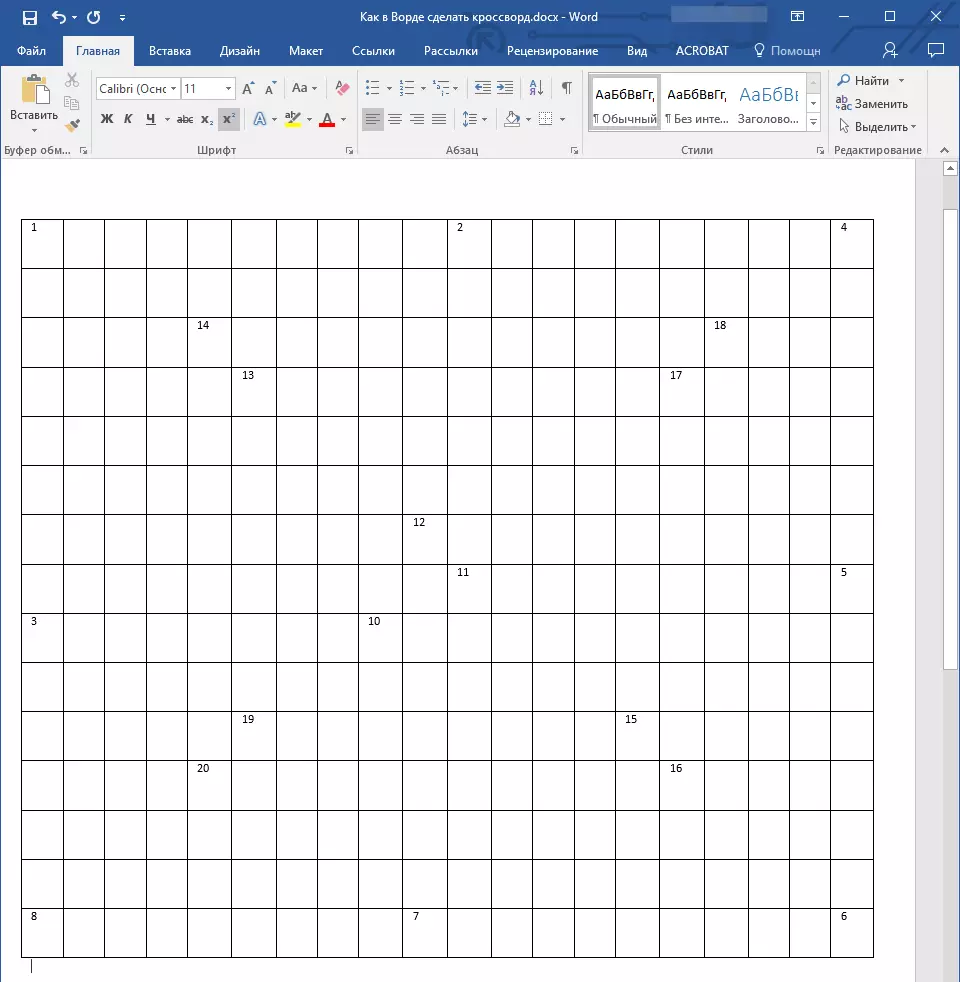
番号付けを実行した後は、不要なセル、つまり文字が収まらないものを描く必要があります。これを行うには、次の操作を実行する必要があります。
1.空のセルを強調表示してマウスの右ボタンをクリックします。
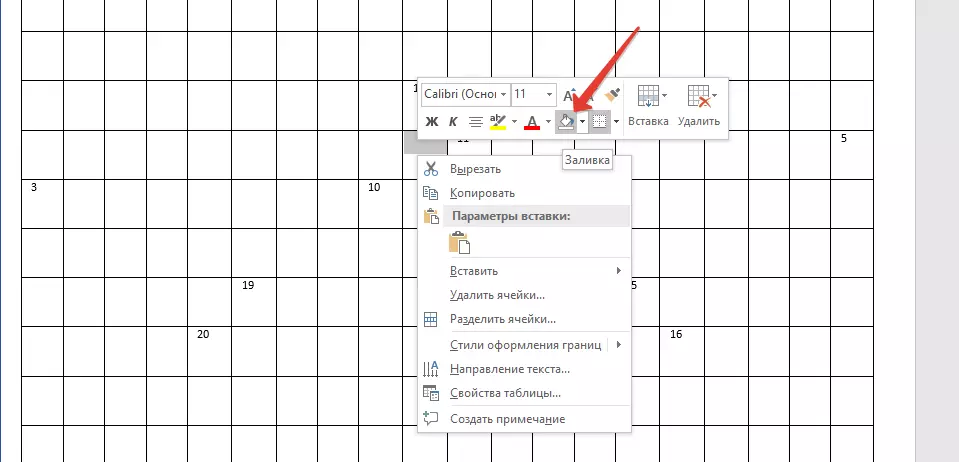
2.コンテキストメニューの上に表示されるメニューで、ツールを見つけます"塗りつぶし"そしてそれをクリックしてください。
3.空のセルを埋めるために適切な色を選択してをクリックします。

4.セルが塗られます。答えを導入するためにクロスワードに関与しない他のすべてのセルをペイントするには、それぞれ1から3の動作を繰り返します。
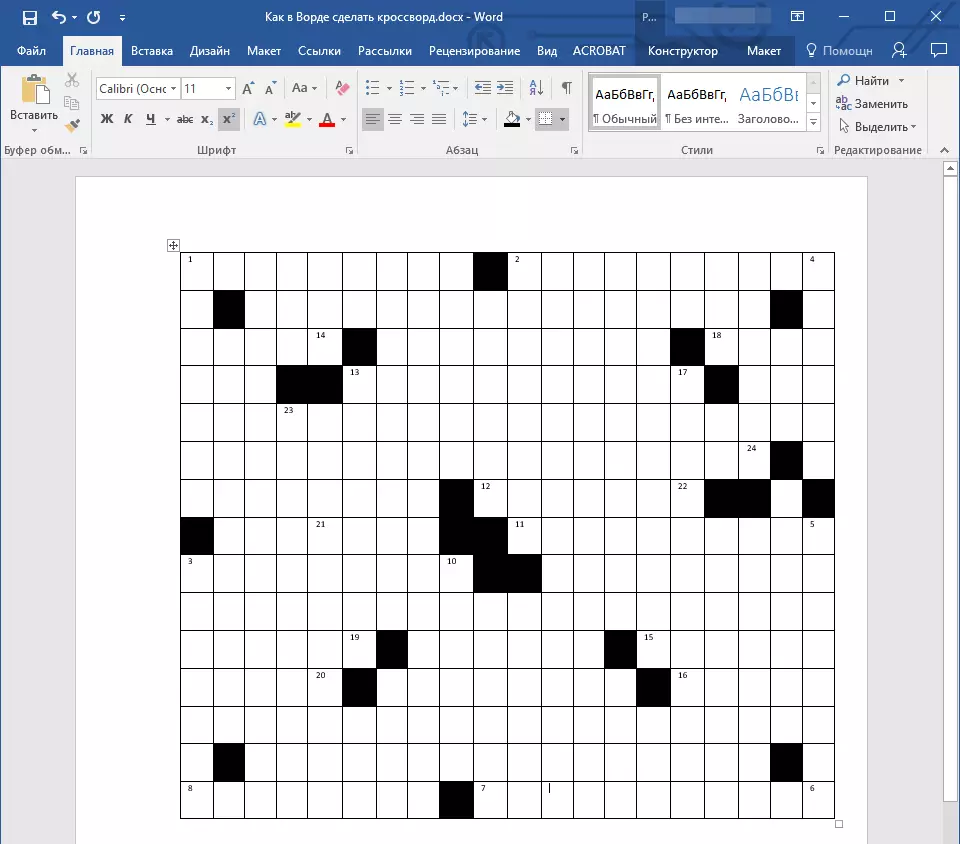
私たちの単純な例では、それはこのように見えます、あなたはもちろん異なって見えます。
最終段階
単語にクロスワードパズルを作成するために私たちがすることができることは正確に紙の上にそれを見るために慣れている形で、それはその下の垂直と水平に質問のリストを書くことです。
これをすべて行った後、あなたのクロスワードは次のようになります:
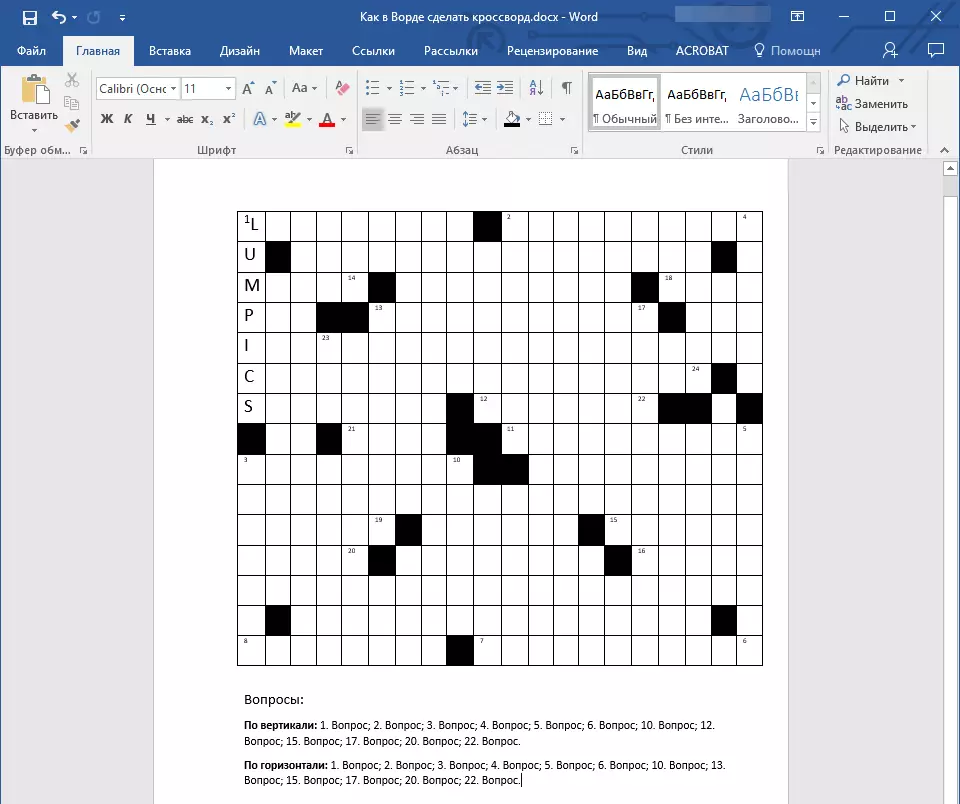
今、それは印刷され、友達、おなじみの、近くを見せて、彼らがクロスワードを描くために言葉でどれだけうまくいったかを理解するためだけでなく、それを解決するためにも彼らに頼むことができます。
これで完全に終了することができます。これで、単語でクロスワードパズルを作成する方法がわかっています。仕事や訓練の成功を祈ります。実験、停止して開発する。
